Из-за различных ограничений на размер файлов на разных платформах обмен видео в Интернете, хранение видеофайлов в облаке или прикрепление видео в электронном письме может быть довольно сложной задачей. Больше всего людей расстраивает низкое качество видео в уменьшенном размере, что значительно сокращает удовольствие от оригинального видео и выглядит непрофессионально, независимо от того, сколько усилий приложили создатели видео. Как уменьшить размер видеофайла без потери качества?

Чтобы обеспечить более плавный обмен видео, сохранив при этом их визуальную целостность, лучше всего использовать профессиональный уменьшитель видео. В этом руководстве представлены лучшие инструменты для уменьшения размера видео в Интернете, на ПК и на мобильных устройствах.
- Содержание
Что такое уменьшитель видео?
Лучшие бесплатные программы для уменьшения видео для ПК [без потери качества]
Лучший онлайн-уменьшитель видео [Уменьшить размер файла PC/Mac]
Лучшее приложение для уменьшения размера видео для Android
Лучшая программа для сжатия видео для iPhone
Уменьшитель видео - это профессиональный инструмент, который помогает уменьшить размер видеофайлов, сохраняя при этом максимальное разрешение видео. Для этого используется кодировщик, который удаляет из видеофайла лишние данные, сохраняя при этом основные кадры. В основном существует 3 типа уменьшителей видео:
Онлайн Видеокомпрессор: Онлайн Видеокомпрессор - это лучший вариант для тех, кто стремится к гибкости и удобству, поскольку он позволяет получить доступ с любого устройства с подключением к Интернету. С другой стороны, эти программы имеют ограниченные возможности и могут вызвать проблемы с конфиденциальностью, поэтому их не рекомендуется использовать.
Программное обеспечение Видеокомпрессор для Windows: Программное обеспечение для Windows предоставляет расширенные настройки и возможности кастомизации, позволяя пользователям полностью контролировать процесс сжатия видео. Более того, некоторые из них даже поставляются с дополнительным видеоредактором или другими инструментами. Эти инструменты позволяют улучшить видео и придать ему более профессиональный вид.
Мобильное приложение Видеокомпрессор: Мобильные приложения позволяют пользователям сжимать видео прямо на смартфонах или планшетах, обеспечивая портативность и удобство в дороге. Однако мобильные телефоны имеют ограниченное пространство для хранения, что делает не столь удобным сжатие видео и централизованное управление им на компьютере.
Понимание того, что такое программа для уменьшения видео, необходимо для того, чтобы выбрать правильный инструмент. В следующем руководстве вы найдете лучшие бесплатные программы для уменьшения видео для ПК, Android, iPhone и онлайн соответственно.
Как уже говорилось выше, наилучшим вариантом для уменьшения видео является настольная программа для уменьшения видео. Существует множество программ для уменьшения видео на ваш выбор, но iTop Screen Recorder - это лучший вариант. С помощью этого надежного бесплатного видеорекордера вы можете уменьшить видео на разных уровнях, чтобы удовлетворить различные потребности. Самое главное, что он не приведет к потере качества при уменьшении видео.
Более того, iTop Screen Recorder также поставляется с программой записи экрана и редактором. Вот другие возможности iTop Screen Recorder, с которыми вы можете ознакомиться:
- Бесплатный уменьшитель видео без потери качества: Этот уменьшитель видеофайлов позволяет сжимать видео, сохраняя его исходное разрешение. Таким образом, вы можете сжать любое видео без потери качества.
- Сжимайте видео в больших количествах: Если вам нужно сжать много видео, вы можете воспользоваться функцией пакетного сжатия, чтобы сжать сразу несколько видео, что сэкономит ваше время и повысит эффективность.
- Дополнительный уровень сжатия видео: Будучи одним из лучших программ для сжатия видео, iTop Screen Recorder предлагает вам три дополнительных уровня сжатия видео: нормальный, расширенный и максимальный. Вы можете выбрать подходящую модель в зависимости от ваших требований.
- Сжатие видео в несколько форматов: Он также позволяет сжимать большие видеофайлы и экспортировать их в несколько форматов, включая MP4, AVI, MKV, MOV или оригинальный формат цифрового видео. Таким образом, сжимая видео для электронной почты или других платформ, вы можете не беспокоиться о проблемах совместимости.
- Больше, чем просто уменьшитель видео: Помимо уменьшения видео, программа также выполняет функции экранного рекордера и видеоредактора. С его помощью вы можете записывать встречи, потоковое видео и многое другое, а также улучшать видео по своему усмотрению, чтобы придать ему профессиональный вид.
Как уменьшить размер видеофайла с помощью iTop Screen Recorder:
Шаг 1. Скачайте и установите iTop Screen Recorder на свой компьютер.
Шаг 2. Нажмите на кнопку Files на левой панели и выберите пункт Videos в верхней строке меню. После этого вы увидите все записанные видео. Щелкните правой кнопкой мыши на видео и выберите пункт Сжать.
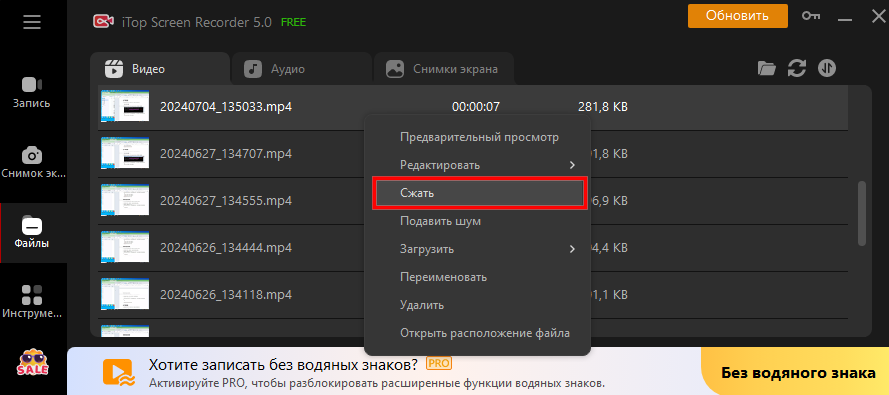
Шаг 3. После этого откроется видеокомпрессор с некоторыми опциями. В правой части выберите уровень, который вы хотите уменьшить, а также задайте путь сохранения и формат экспорта. После этого нажмите «Сжать», чтобы начать сжатие.
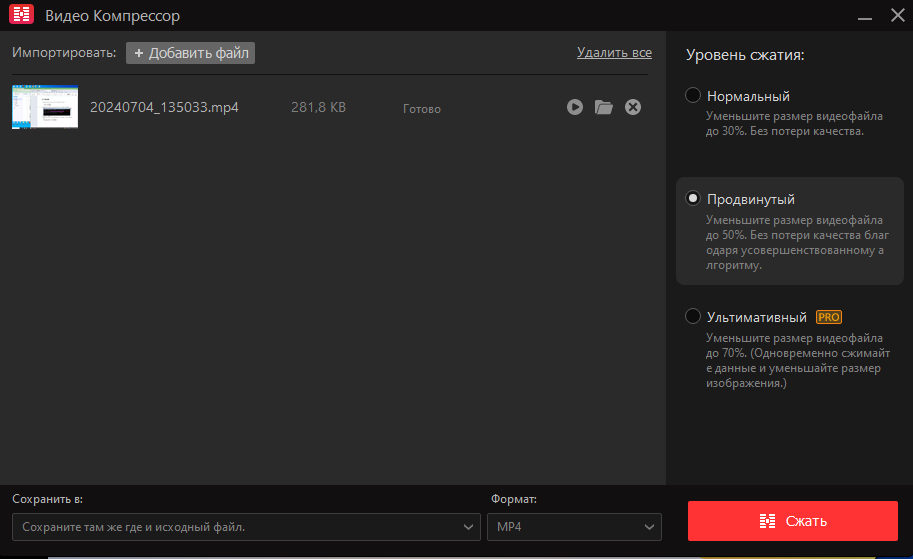
И не забывайте, что помимо уменьшения видео iTop Screen Recorder также выполняет функцию записи экрана. С помощью этого HD-рекордера вы можете захватывать экран своего компьютера и создавать высококачественные видеоуроки, презентации и другие видеоролики без особых усилий и затрат.
Если вы хотите уменьшить размер видео без особых усилий, некоторые онлайн-уменьшители видео, например FreeCovert, помогут вам в этом. FreeConvert доступен с любого устройства с подключением к Интернету и поддерживает широкий спектр видеоформатов. Что бы вы ни хотели конвертировать - документы, изображения, аудио- или видеофайлы - FreeConvert справится с этой задачей. Это избавит вас от необходимости искать разные конвертеры для разных типов файлов. Итак, как уменьшить размер видеофайла с помощью FreeConvert?
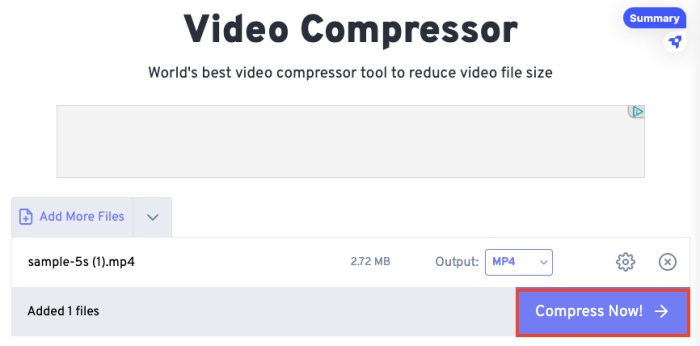
Убедитесь в наличии стабильного интернет-соединения и выполните следующие шаги, чтобы без труда уменьшить файлы с помощью FreeConvert.
Шаг 1. Перейдите на сайт freeconvert.com.
Шаг 2. Загрузите видеофайл размером не более 1 ГБ, если вы не хотите создавать учетную запись.
Шаг 3. Выберите кодек, метод сжатия, формат вывода, качество и размер видео и другие параметры.
Шаг 4. Когда все будет готово, нажмите «Сжать сейчас»!
Для людей, которые ищут портативный способ уменьшения видео в любое время и в любом месте, хорошим вариантом будет использование приложения для уменьшения размера видео для Android или iPhone.
Давайте сначала рассмотрим такое приложение для Android. На устройствах Android рекомендуется использовать такие инструменты, как «Video Compress». Она позволяет сжимать видеофайлы и сохранять их на телефоне. Однако при сжатии может произойти потеря качества. Если вы хотите сжимать видео без потери качества, лучше выбрать iTop Screen Recorder.
| Название приложения | Video Compress |
| Размер приложения | 21.5MB |
| Бесплатно сжать видео | √ |
| Поддерживаемые форматы файлов | MP4, MOV, AVI, WMV, FLV и т.д. |
На iPhone или iPad вы можете использовать «Compress Videos & Resize Video». Это простое в использовании и бесплатное приложение, которое работает для уменьшения видео на iPhone или iPad без потери качества. Вы можете не беспокоиться об утечке конфиденциальной информации, поскольку оно полностью уважает вашу частную жизнь и обрабатывает видео непосредственно на вашем устройстве. Если вам нужно простое решение для уменьшения видео на iPhone, Compress Videos & Resize Video - отличный вариант.
| Название приложения | Compress Videos & Resize Video |
| Размер приложения | 17.3MB |
| Бесплатно сжать видео | √ |
| Поддерживаемые форматы файлов | MOV, MP4, M4V и HEVC файлы |
Вывод
Как вы, наверное, знаете, видео занимает очень много места, в то время как пропускная способность ограничена, поэтому при необходимости сэкономить место требуется программа для уменьшения размера файла. В этом руководстве вы найдете лучшие программы для уменьшения размера видео, сохраняя при этом его качество. Прочитав это руководство, вы сможете выбрать подходящий инструмент. Если вы хотите полностью контролировать весь процесс сжатия, то лучшим вариантом будет использование iTop Screen Recorder.
Записывайте видео & аудио с экрана бесплатно
- Записывайте высококачественное видео с экрана вашего ПК, а также звук с системы или устройства ввода синхронно с видео.
- Упростите количество шагов и кликов мыши, для более комфортного использования. Управляйте всем процессом записи без усилий.
- Поддержка вывода в несколько форматов и преобразование с использованием новейших технологий сжатия. Лучшее качество и меньший размер.







Оставить комментарий Ваш адрес email не будет опубликован.